GuitarSpace先生在Mac OSX使用è½æ‰“腳幫手的心得 [全文引用]
- Posted by PPP Scribe
- Posted on 2 月 29, 2008
- 客戶文ç«
- 1 Comment.
今天è¦ä¾†ä»‹ç´¹ä¸€å€‹æ–°å¥‡çš„產å“—腳幫手。由於自己本身是å‰ä»–è€å¸«ï¼Œæ•™å¸æ™‚常常會用到一個å«åšTranscribe的軟體(http://www.seventhstring.com/),這個軟體的功能相當的多,å¯ä»¥æ®µè½å¾ªç’°æ’放音樂(Loop)ã€æ”¹è®ŠæŒæ›²é€Ÿåº¦è€Œä¸å½±éŸ¿åˆ°keyã€å‡é™key而ä¸å½±éŸ¿é€Ÿåº¦ã€æŸ¥çœ‹éŸ³æ¨‚波形ç‰ç‰ï¼Œé€™äº›åŠŸèƒ½ç”¨æ–¼æ•™èª²æˆ–者抓æŒä»¥åŠç·´ç¿’上é¢éƒ½æœ‰å¾ˆå¤§çš„幫助,軟體ä¸æœ‰å¾ˆå¤šå¿«é€Ÿéµå¯ä»¥è‡ªè¡Œå®šç¾©ã€‚我最常使用的功能是按”空白鵔來開始(play)或(stop)音樂,以åŠæŒ‰Dè¨å®šå¾ªç’°æ’æ”¾é»žï¼Œé›–ç„¶é€™æ¨£å·²ç¶“å¤ æ–¹ä¾¿äº†ï¼Œä½†å½ˆå‰ä»–需è¦ç”¨åˆ°é›™æ‰‹ï¼Œæ¯æ¬¡ç‚ºäº†æŒ‰é‚£å¹¾å€‹æŒ‰éµéƒ½è¦æŠŠæ‰‹åœä¸‹ä¾†åŽ»æŒ‰æŒ‰éµï¼Œç”±æ–¼ä½¿ç”¨çš„æ¬¡æ•¸ç›¸ç•¶çš„é »ç¹ï¼Œä¹…了便開始感到å°è‚©è†€é—œç¯€çš„è² æ“”ã€‚å°æ–¼çŽ©å‰ä»–的人來說,è¸æ¿æ˜¯ä¸€ç¨®ç›¸ç•¶å¸¸è¦‹çš„è£ç½®ï¼ˆå¤šç”¨æ–¼æ•ˆæžœå™¨çš„é–‹é—œåŠåƒæ•¸æŽ§åˆ¶ï¼‰ï¼Œå‰›é–‹å§‹ä½¿ç”¨Transcribe的時候,就知é“他有支æ´è¸æ¿æŽ§åˆ¶çš„功能(http://www.seventhstring.com/xscribe/pedals.html),å•é¡Œæ˜¯ä¸Šé¢åˆ—的支æ´è¸æ¿åƒ¹éŒ¢éƒ½å¾ˆæ˜‚貴,就算想買å°ç£ä¼¼ä¹Žä¹Ÿæ²’有進,原本已經忘了這件事情,有次下課後çªç„¶å¿ƒè¡€ä¾†æ½®ï¼Œçœ‹çœ‹ä»€éº¼éƒ½è³£ä»€éº¼éƒ½ä¸å¥‡æ€ªçš„Yæ‹ä¸Šé¢æœ‰æ²’有賣,çµæžœé™¤äº†è³½è»Šç”¨çš„æ–桿什麼都找ä¸åˆ°ï¼ŒåŽŸæœ¬æƒ³èªªå°±æ¤ä½œç½·ï¼Œå¾Œä¾†ç´¢æ€§æœå°‹éœ²å¤©ï¼Œç«Ÿç„¶è¢«æˆ‘找到了這個國人自製的神物—腳幫手。
產å“介紹文寫著:
å¸æ ¡ä¸Šèª²ã€è€é—†æŒ‡ç¤ºã€æ¼”講ã€è¬›åº§ã€ç ”討ã€ç”°é‡Žèª¿æŸ¥ã€æŽ¡è¨ªâ€¦â€¦
我們記錄資訊的其ä¸ä¸€ç¨®æ–¹å¼ï¼Œæ˜¯éŒ„音。 ç¾åœ¨ï¼ŒMP3錄音ç†æˆ–å¯éŒ„音的手機ç‰ï¼Œéš¨èº«é›»å錄音è¨å‚™å·²ç¶“相當普é。 但有時候將語音轉æˆæ–‡å—化的資訊,在ä¿å˜ã€èª¿é–±ã€èˆ‡å…¶ä»–應用ç‰ï¼Œæœ‰å…¶å¿…è¦ã€‚ 而雖然已經有語音輸入的科技,但若ä¸æ˜¯è‡ªå·±çš„讀稿,而且希望錯誤率ä¸è¦å¤ªé«˜ï¼›ç›´æŽ¥è½å¯«æˆ–è½æ‰“,ä»æ˜¯é›£ä»¥æ¨æ£„的方法。
ã€è½æ‰“腳幫手】主è¦æ˜¯æä¾›è¸æ¿ï¼Œèˆ‡æé…æ’放軟體 (Media Player Classic) çš„å…è²»å°ç¨‹å¼ã€‚ 如果有些æ’æ”¾è»Ÿé«”ä¹Ÿèƒ½å¤ è¢«æ”¯æ´ï¼Œä¹Ÿè¨±æˆ‘們也會ä¾å®¢æˆ¶éœ€æ±‚多製作æ供這一類æ’放軟體的腳幫手輔助å°ç¨‹å¼ã€‚
事實上ã€è½æ‰“腳幫手】usb控制è¸æ¿çµ„,也都能直接支æ´Express Scribeã€Talker Audioã€Transcription Buddyã€Vpedal ç‰è¬„稿æ’放軟體的æ“作。
é€™æ ¹æœ¬å°±æ˜¯æˆ‘å¤¢å¯ä»¥æ±‚çš„æ±è¥¿å•Šï¼Œå•é¡Œä¾†äº†ï¼Œå…©å¹´å¤šå‰æˆ‘就已經轉æ›è·‘é“使用蘋果的作æ¥ç³»çµ±Mac OSX,腳幫手å°æ–¼Windows的支æ´å¾ˆå®Œå–„,但å°æ–¼Mac的支æ´åº¦å°±ä¸å¾—而知了,就算支æ´Mac,也ä¸çŸ¥é“Transcribe這個程å¼èƒ½ä¸èƒ½å®Œç¾Žå°æ‡‰ã€‚寫信給腳幫手的作者去詢å•ï¼Œä½œè€…身邊沒有人使用Mac的作æ¥ç³»çµ±ï¼Œå› æ¤ä¹Ÿä¸çŸ¥é“åˆä¸åˆç”¨ï¼Œä½†å¥½å¿ƒçš„作者願æ„æ供一組腳幫手作為Mac使用者的測試機,éŽæ²’多久我就收到了傳說ä¸çš„”腳幫手”。

打開箱å後很興奮的將USBè¡—é 接上我的工作機MacBook Pro,打開我最常用的Transcribe程å¼ã€‚太好了~Transcribe有åµæ¸¬åˆ°ç¡¬é«”,接下來就是按鈕è¨å®šäº†ï¼Œåªè¦å°‡è¸æ¿æŽ¡ä¸‹ï¼Œç‹€æ…‹åˆ—就會顯示å°æ‡‰çš„按鈕來進行è¨å®šï¼Œé€™é»žTranscribeåšçš„相當的人性化。接著å•é¡Œå‡ºç¾äº†ï¼Œè»Ÿé«”åªèƒ½åµæ¸¬åˆ°å…©å€‹æŒ‰éµï¼Œå·¦è¸æ¿å°æ‡‰åˆ°Button3和紅色éµå°æ‡‰åˆ°Button 4,å³è¸æ¿å‰‡æ˜¯ä¸€é»žå應都沒有,而且å°æ‡‰çš„按鈕編號也怪怪的,
雖然兩個按éµå¯ä»¥ä½œç”¨å·²ç¶“å¤ ç”¨äº†ï¼Œä½†æˆ‘æ¯”è¼ƒå¸Œæœ›æ˜¯å…©å€‹è¸æ¿èƒ½å¤ 使用,紅色的按éµå€’ä¸æ˜¯é‚£éº¼é‡è¦ï¼Œä¸æ»å¿ƒçš„我開始æœå°‹è§£æ±ºæ–¹æ³•ã€‚看到硬體æ述上é¢ï¼Œæ˜¯å°‡è…³å¹«æ‰‹å®šç¾©ç‚º”éŠæˆ²æ–æ¡¿”,如果我能é‡æ–°å®šç¾©æ–桿上é¢çš„按éµï¼Œèªªä¸å®šå°±å¯ä»¥è®“å³è¸æ¿å¾©æ´»ï¼Œæ‰¾äº†åŠå¤©Mac的系統å好è¨å®šå°±æ˜¯æ‰¾ä¸åˆ°æ–æ¡¿çš„è¨å®šåŠŸèƒ½ï¼Œæœå°‹äº†ä¸€ä¸‹æ‰çŸ¥é“Macå°æ–¼éŠæˆ²æ–桿的支æ´åº¦ä¸é«˜ï¼Œé™¤éžå» 商有出Drive,è¦ä¸ç„¶å¾ˆé›£æ‰¾åˆ°å¯ä»¥ç”¨çš„æ–桿,皇天ä¸è² 苦心人,最後讓我找到USB Overdrive這個軟體(http://www.usboverdrive.com)。
The USB Overdrive is a device driver for Mac OS X that handles any USB mouse / trackball / joystick / gamepad and any Bluetooth mouse from any manufacturer and lets you configure them either globally or on a per-application basis.
也就是說é€éŽé€™å€‹è»Ÿé«”å¯ä»¥é©…å‹•å„é¡žåž‹çš„USBæ»‘é¼ ã€è»Œè·¡çƒåŠéŠæˆ²æ–桿,並且自行定義功能,馬上下載來試用,果然æˆåŠŸäº†ï¼Œè€Œä¸”很完美的將腳幫手的三個按éµå°æ‡‰åˆ°Button1,2,3上é¢ï¼Œä¸Šé¢æœ‰æ到Transcribeå¯ä»¥è‡ªè¡Œå®šç¾©å¿«é€Ÿéµä¾†æ“作,於是我將腳幫手的三個按éµå°æ‡‰åˆ°éµç›¤çš„按éµä¸Šï¼Œçµæžœä»¤äººç›¸ç•¶çš„滿æ„,而且é€éŽUSB Overdriveå¯é‡å°ä¸åŒçš„軟體定義按éµï¼Œåˆè®“我找到了很多腳幫手的玩法,下é¢æ供我的腳幫手使用模å¼çµ¦å¤§å®¶åƒè€ƒã€‚
Transcribe
這是我最常使用的程å¼ï¼Œä¹Ÿå¯ä»¥èªªæ˜¯æˆ‘åƒé£¯çš„工具,é€éŽè…³å¹«æ‰‹è¨å®š
å·¦è¸æ¿ï¼šé–‹å§‹/æš«åœ
å³è¸æ¿ï¼šå€’帶
紅按鈕:è¨å®šè¿´åœˆçµ‚點
這樣我åªéœ€è¦ç”¨è¸æ¿å°±å¯ä»¥æŽ§åˆ¶éŸ³æ¨‚æ’放,雙手ä¸ç”¨é›¢é–‹å‰ä»–了,肩膀也ä¸å†éœ€è¦ç§»ä¾†ç§»åŽ»ï¼Œè¨å®šå¾ªç’°é»žä¹Ÿå¯ä»¥ç”¨è…³ä¾†æŠ“Timing,ä¸ç”¨äº‹å¾Œé‡æ–°å¾®èª¿è¿´åœˆç¯„åœã€‚
Photo Booth
蘋果的內建照相程å¼ï¼Œæˆ‘常常使用Photo Booth來幫å¸ç”Ÿç…§ç›¸å»ºæª”,使用腳幫手就好åƒå¤šäº†ä¸€å€‹é™æŽ§å¿«é–€ï¼Œç‰å¸ç”Ÿæº–備好姿勢後å†ç”¨è¸æ¿é©…動照相。
iMovie
蘋果內建的錄影程å¼ï¼Œæˆ‘會用來錄製å¸ç”Ÿçš„å¸ç¿’檔案,有時也會拿來æ‹æ”自己彈å¥çš„作å“。iMovieä¸çŸ¥é“為甚麼,並沒有è¨å®šéŒ„影的快速éµï¼Œåªèƒ½é€éŽæ»‘é¼ é»žæ“ŠéŒ„å½±æŒ‰éˆ•ä¾†å®Œæˆï¼ŒUSB Overdriveå¯ä»¥å°‡è¸æ¿å®šç¾©ç‚ºæ»‘é¼ æŒ‰éµï¼Œå› æ¤åªè¦å°‡æ¸¸æ¨™ç§»å‹•åˆ°éŒ„影按鈕上é¢ï¼Œå°±å¯ä»¥ç”¨è…³å¹«æ‰‹ä¾†è§¸ç™¼éŒ„影事件。有看éŽåˆ¥äººä½¿ç”¨Webcam錄製影片就會知é“,影片開始的時候都會看到一段按”錄影”éµå¾Œå›žåˆ°åº§ä½ä»¥åŠçµæŸæ™‚起身去åœæ¢éŒ„影的畫é¢ï¼Œé€éŽè…³å¹«æ‰‹å°±å¯ä»¥ç”¨è…³è¸é™æŽ§ï¼Œè¸©ä¸€ä¸‹è¸æ¿å°±å¯ä»¥è§¸ç™¼éŒ„影,æ‹å®Œæ™‚å†è¸©ä¸€ä¸‹å°±å¯ä»¥åœæ¢éŒ„影,ä¸ç”¨å†é€éŽäº‹å¾Œå‰ªè¼¯ä¾†åŽ»é 去尾,相當的方便çœæ™‚。
網é åŠæ–‡ä»¶ç€è¦½
平常都是把腳幫手的å³è¸æ¿è¨å®šç‚ºå…¨å€æŒ‰éµçš„空白éµï¼ˆSpace),泛用性最大,後來發ç¾åœ¨ç€è¦½ç¶²é 或文件的時候相當的好用,踩一下è¸æ¿å°±å¥½æ¯””ç¿»é ”çš„åŠŸèƒ½ï¼Œå¦‚æžœä½ æƒ³è¦ç•¶å€‹æ‡¶äººï¼Œå°±å¯ä»¥é›™æ‰‹å¿™è‘—åƒæ±è¥¿æˆ–者打打毛線,åªè¦å‹•å‹•è…³å°±å¯ä»¥æŒçºŒè§€è³žæ–‡ç« 了。ç€è¦½ç¶²é 時也å¯ä»¥å°‡å·¦è¸æ¿å®šç¾©ç‚º”ä¸Šä¸€é ”ï¼Œä¹Ÿç›¸ç•¶å¥½ç”¨ã€‚
Garage Band
åŒæ¨£æ˜¯è˜‹æžœå…§å»ºçš„錄音程å¼ï¼Œæˆ‘最常使用的並ä¸æ˜¯éŒ„音功能,而是使用他的循環樂段來當高級節æ‹å™¨ä¾†ä½¿ç”¨ï¼ŒåŒæ¨£çš„Garage Band並沒有快速éµä¾†é©…動循環樂段,都è¦é€éŽæ»‘é¼ é»žæ“Šæ‰èƒ½ä½œç”¨ï¼Œæˆ‘便如法炮製,將è¸æ¿å®šç¾©ç‚ºç©ºç™½éµï¼Œå°‡æ¸¸æ¨™ç§»åˆ°æˆ‘想è¦çš„鼓節å¥ä¸Šé¢ï¼Œå°±å¯ä»¥ç”¨è…³è¸ä¾†é©…動這個高級節æ‹å™¨äº†ã€‚
媒體剪輯
這個部份我還沒用到,但這個是腳幫手當åˆè¨è¨ˆçš„åˆè¡·ï¼Œé€éŽè¸æ¿çš„控制,相信如錄音的è½æ‰“æˆ–è€…å¤šåª’é«”å‰ªè¼¯éƒ½èƒ½æ´¾ä¸Šç”¨å ´ã€‚
ç›®å‰åœ¨Mac上é¢è¦ä½¿ç”¨è…³å¹«æ‰‹éœ€è¦USB Overdrive這個軟體來æé…,註冊費用åªéœ€20美元,並ä¸æ˜‚貴,如果ä¸è¨»å†Šçš„話åªæœƒå‡ºç¾è¨»å†Šæ醒視窗,並ä¸å½±éŸ¿åŠŸèƒ½çš„完整性,至於Windows下的相容性當然ä¸æœƒæœ‰å•é¡Œã€‚
真è¦è®“我來挑毛病的話,就是紅色按鈕ä½ç½®ä¸æ˜¯é‚£éº¼å¥½æ“作,ä¸æ›‰å¾—當åˆæ˜¯å¦æœ‰ç‰¹åˆ¥çš„用æ„,還有兩個è¸æ¿ä¹‹é–“çš„è·é›¢å¤ªè¿‘,如果是è¦ç”¨é›™è…³æ“作ä¸æ˜¯å¾ˆæ–¹ä¾¿ï¼Œåœ‹å¤–çš„è¨è¨ˆå¤§å¤šæœƒæœ‰ä¸€å€‹è·é›¢ï¼Œé©åˆé›™è…³æ“作。用了一段時間後ç¾åœ¨ä¹Ÿæ…¢æ…¢ç¿’慣單腳æ“作模å¼ï¼Œå¦‚æžœå¯ä»¥å°‡é»‘色控制盒和紅色按鈕置於兩è¸æ¿ä¹‹é–“,應該是ä¸éŒ¯çš„æ–¹å¼ã€‚
çµèªž
腳幫手真的是幫了我ä¸å°‘忙,就åƒç”¢å“å稱所述,讓”è…³”來幫”手”完æˆæ›´å¤šçš„事,相信é€éŽå¯ç¨‹å¼åŒ–的按éµï¼Œå¯ä»¥æœ‰ç„¡é™ç¨®å¯èƒ½çš„應用方å¼ã€‚自己在使用電腦時,已改用軌跡çƒä»¥åŠäººé«”å·¥å¸éµç›¤ä¾†å¢žåŠ 工作效率和舒é©åº¦ï¼Œç¾åœ¨å¤šäº†è…³å¹«æ‰‹ï¼Œå¯çœŸæ˜¯å¦‚虎添翼,這樣好的產å“值得推薦給大家,相較於國外的USBè…³è¸æ¿çš„åƒ¹éŒ¢ï¼Œè…³å¹«æ‰‹ç®—æ˜¯ç¶“æ¿Ÿå¯¦æƒ çš„å¥½ç”¢å“ï¼Œå¸Œæœ›èƒ½è—‰ç”±é€™ç¯‡æ–‡ç« æ‹‹ç£šå¼•çŽ‰ï¼Œå°‡è…³å¹«æ‰‹ä»‹ç´¹çµ¦å¤§å®¶ï¼Œçµ¦æˆ–è¨±æœ‰éœ€è¦é€™æ–¹é¢éœ€æ±‚的人一個åƒè€ƒã€‚
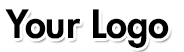
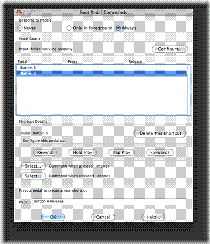
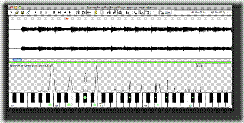
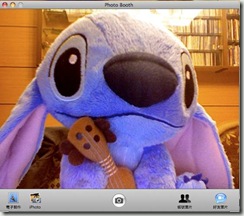
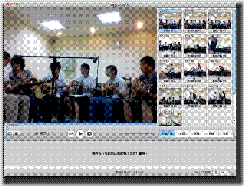
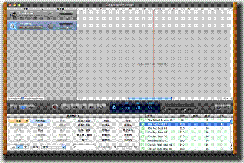
敬啟者 您好,
本公å¸æ˜¯è³ªæ€§åˆ†æžè»Ÿé«”的國際代ç†å•†,ä¸æ›‰å¾—è²´å…¬å¸ç”¢å“是å¦æœ‰æ„願洽談åˆä½œäº‹å®œ,若有機會åˆä½œè«‹èˆ‡æœ¬å…¬å¸è¯çµ¡,è¬è¬.
祺èƒä¼æ¥æœ‰é™å…¬å¸-NVivo , Atlas.ti å°ç£å€ä»£ç†å•†
http://www.cheerchain.com.tw
info@cheerchian.com.tw